outlook开机启动设置,教你如何将outlook添加到win10开机启动项
现有很多windows10系统用户都会使用outlook来收发一些邮件。想要及时收到邮件的话,最好将outlook开机启动设置为启动项。不知怎样进行outlook开机启动设置的用户,小编教你如何将outlook添加到win10开机启动项吧。
1、打开控制面板,在众多的命令菜单中,选择点击:管理工具。
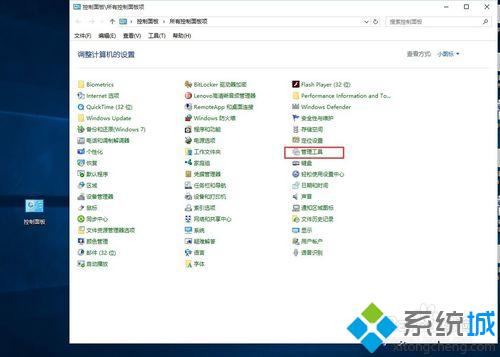
2、在“管理工具”的子菜单中,我们找到并点击打开“任务计划程序”。
3、然后在打开的任务程序中,右键选择“创建新的基本任务”,然后填写名称,点击下一步。
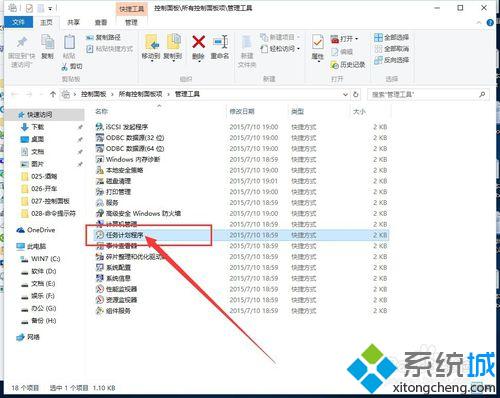
4、在“触发器”里面,我们选择勾选的是“计算机启动时”,然后继续下一步,在操作里面,选择“启动程序”。#f#

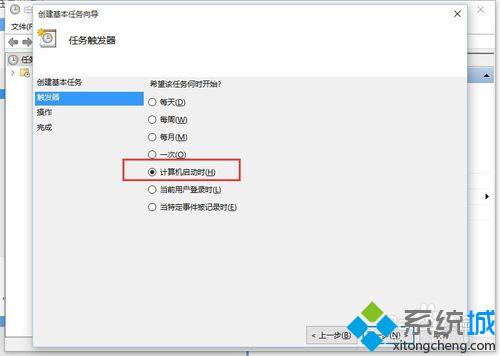
5、选择我们要启动的程序,注意不要选择桌面上的快捷方式,那样会失败哦,要选择安装的源程序里面的。
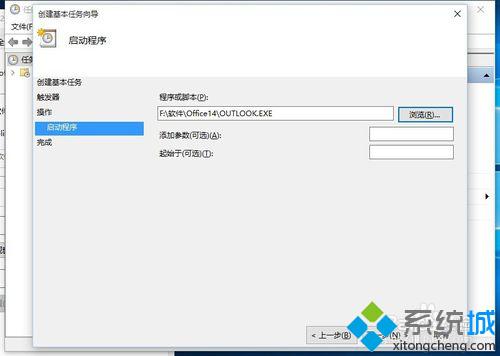
6、然后继续点击“下一步”,直至“完成”接口。
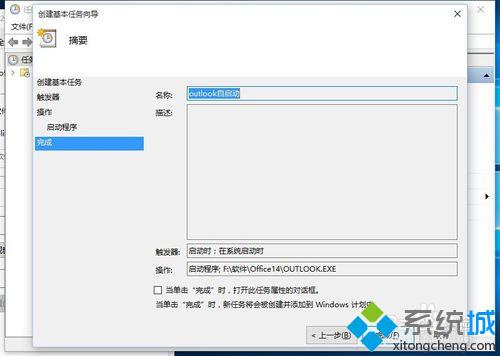
以上就是如何将outlook添加到win10开机启动项介绍了。经常使用outlook的用户,不妨按照小编分享的方法设置下开机自启,相信会有不一样的惊喜。
相关阅读
win7系统排行
热门教程